在扇形区域右键,选择【颜色】→【其它】,将其设置为白色。

这样左边的阴影部分就设置好了。

注:如果没有出现上面的效果,有可能是因为没有将扇形的颜色置于正方形颜色之上。解决方法是右键正方形区域,点击【置底】。
4. 设置右边扇形的阴影。选择右边扇形的弧,选择【构造】→【弧内部】→【扇形内部】。

将右边扇形内部颜色设置为灰色,将顶点隐藏,就得到我们所要的图形。

在扇形区域右键,选择【颜色】→【其它】,将其设置为白色。

这样左边的阴影部分就设置好了。

注:如果没有出现上面的效果,有可能是因为没有将扇形的颜色置于正方形颜色之上。解决方法是右键正方形区域,点击【置底】。
4. 设置右边扇形的阴影。选择右边扇形的弧,选择【构造】→【弧内部】→【扇形内部】。

将右边扇形内部颜色设置为灰色,将顶点隐藏,就得到我们所要的图形。

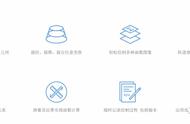
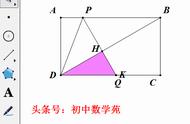









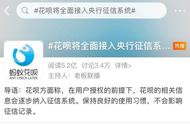




Copyright © 2018 - 2021 www.yd166.com., All Rights Reserved.